4 способа смотреть фильмы iTunes на Android
Существует глобальное признание смартфонов и планшетов на ОС Android. Пользователи гаджетов Apple несравнимы с выходящими на рынок новыми смартфонами, работающими на ОС Android, такими как LG, HTC, Motorola, Sony, Samsung и самой Google. Все эти телефоны теперь имеют большой экран, и просмотр видео и HD-фильмов на них — лучший выбор. Просмотр фильмов iTunes на вашем телефоне Android всегда был проблемой.
Apple кодирует музыкальные клипы, фильмы и телепередачи в iTunes Store, используя файлы M4V. В свою очередь, файлы M4V обычно защищены FairPlay. Управление цифровыми правами защита авторских прав Apple. Чтобы воспроизвести фильм iTunes M4V на телефоне или планшете под управлением ОС Android, необходимо снять защиту DRM (Digital Rights Management). В свою очередь возможна запись видео из iTunes в форматы, совместимые с Android. Из четырех способов, изложенных ниже, вы обязательно найдете наиболее надежный способ переноса видео, защищенных DRM, в воспроизводимый формат ОС Android, который вам подходит. После завершения преобразования фильм iTunes можно будет воспроизводить на гаджете Android, как и любой другой файл фильма.
Часть 1. Перенесите фильмы iTunes на Android для просмотра
Чтобы смотреть iTunes Movie на Android, вы можете использовать DrFoneTool – Диспетчер телефона (Android) для переноса заветных фильмов iTunes на устройства Android.

DrFoneTool – Диспетчер телефона (Android)
Универсальное решение для переноса iTunes Media на Android
- Передача файлов между Android и компьютером, включая контакты, фотографии, музыку, SMS и многое другое.
- Управление, экспорт / импорт вашей музыки, фотографий, видео, контактов, SMS, приложений и т. Д.
- Перенесите iTunes на Android (наоборот).
- Управляйте своим Android-устройством на компьютере.
- Полностью совместим с Android 8.0.
Вот простые шаги для этого:
Шаг 1: Загрузите DrFoneTool – Диспетчер телефона (Android) и установите его на свой компьютер, где iTunes используется для хранения мультимедиа, например фильмов.
Шаг 2: Подключите телефон Android к компьютеру. Откройте «Диспетчер телефона», перейдите на главный экран и выберите «Перенести iTunes Media на устройство».

Затем найдите фильмы iTunes и перенесите их на свое устройство Android.

Часть 2. Android-приложение iSyncr
Это приложение для Android работает один на один с iTunes, синхронизируя видеоконтент с устройством Android через Wi-Fi или USB. Помимо синхронизации музыки, он позволяет синхронизировать количество пропусков, количество воспроизведений, обложки и списки воспроизведения, среди прочего. iSyncr также позволяет синхронизировать новый видеоконтент на устройстве Android с медиатекой iTunes.
Шаг 1: Подключите устройство для синхронизации.
Шаг 2: Будет показан список, показывающий все ваши плейлисты iTunes.
Шаг 3: Коснитесь только тех файлов, которые вы хотите скопировать, и нажмите «Старт». Первоначальная синхронизация может занять некоторое время, но после этого все будет легко и радостно.
Шаг 4: Найдите подходящее приложение для медиаплеера Android и начните получать доступ к своему контенту, синхронизированному из библиотеки iTunes.

Часть 3. Вручную переместите файлы из iTunes на ваше устройство Android
Этот метод прост и понятен, но также может быть утомительным, особенно если требуется только пара определенных дорожек.
Шаг 1: Подключите устройство Android и переведите его в режим Mass Storage USB.
Шаг 2: Убедитесь, что устройство указано на вашем компьютере.
Шаг 3: Убедитесь, что ваши файлы iTunes скопированы в папку iTunes Media. Перейти в iTunes, изменить? Дополнительно, а затем установите флажок «Копировать файлы в папку iTunes Media при добавлении в библиотеку».
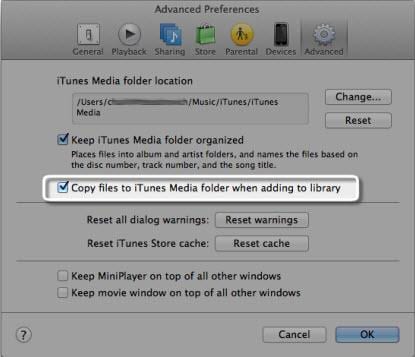
Шаг 4: В папке «Музыка» выберите файлы напрямую из iTunes.
Шаг 5: Скопируйте и вставьте их в папку на планшете или телефоне.
Примечание: Тем, кто использует Mac и хочет переместить файлы, необходимо загрузить официальный инструмент для передачи файлов Android.

Часть 4. Pavtube Chewtune Android Recorder Tool
Pavtube Chewtune — это бесплатный инструмент, доступный практически каждому и всегда готовый к загрузке.
Шаг 1: Начните с загрузки файлов M4V. После запуска инструмента добавьте видео, либо перетащив их напрямую, либо импортировав.
Шаг 2: Выберите формат, щелкнув раскрывающийся список, и выберите MP4; он наиболее совместим с гаджетами Android.
Шаг 3:Щелкните значок «Настройки», чтобы открыть окно настроек профиля. Вы найдете настройки частоты кадров, битрейта, кодека и размера видео. Характеристики видео должны быть изменены.
Шаг 4: Должен начаться процесс преобразования iTunes M4V в формат, совместимый с Android. Это делается нажатием на значок «Конвертировать». Фильмы iTunes DRM удаляется, и начинается запись в воспроизводимый формат Android. Этот инструмент автоматически активирует iTunes, чтобы начать воспроизведение файла фильма. Вы не можете закрыть или удалить окна проигрывателя.
Шаг 5: После завершения преобразования нажмите «Выходная открытая папка», чтобы быстро найти преобразованный файл фильма.

Часть 5. Сравнительная таблица для 4 методов
Помимо схожих характеристик, таких как снятие защиты DRM и преобразование файлов фильмов iTunes в воспроизводимые форматы Android, здесь представлены различные способы сравнения четырех методов. Это разные параметры контраста, которые помогут вам определиться с лучшим методом, который вы можете попробовать сегодня. Тем не менее, список не является исчерпывающим.
| Android-приложение iSyncr | Переместить вручную | Метод инструмента Pavtube Chewtune | Wondershare Video Converter | |
|---|---|---|---|---|
|
|
||||
|
|
||||
|
|
||||
|
|
||||
|
|
||||
|
|
||||
|
|
||||
|
|
||||
|
|
||||
|
|
||||
|
|
Если это руководство поможет, не забудьте поделиться им с друзьями.
последние статьи

